HPE VM Essentials İnceleme Bölüm 1
(Adım Adım HPE VME Hypervisor ve Morpheus Appliance Kurulumu)
Merhaba bu yazımda HPE firmasının Vmware Vsphere ürününe alternatif olarak geliştirdiği ve Aralık 2024 ayında tanıtımını yaptığı HPE VM Essentials Hypervisor yazılımının kurulum işlemlerini ele alacağım.
Bildiğiniz üzere Vmware firmasını Kasım 2023 te Broadcom firmasının satın almasından sonra lisanslama yöntemleri ile alakalı köklü değişiklikler yaptı. Firma kalıcı lisanslama modelini bırakıp abonelik temelli lisanslama modeline geçiş yaptı.
Bu durum mevcut lisanslar geçerli olsa da güvenlik gerekliliklerinden dolayı firma kalıcı lisans satmayı ve uzatmayı durdurduğu için Vmware ürünlerini kullanan birçok kullanıcıyı rahatsız etti. Mevcut alternatifler olmasına rağmen BT yöneticilerinin uzun süredir kullandıkları sistemlerden ayrılmaları ve BT altyapısının temel taşlarından biri olan Sunucu sanallaştırma platformlarını değiştirmek gibi detaylı ve karmaşık süreçleri yapmalarının önünde ciddi engeller bulunmakta.
HPE bu alandaki boşluğu doldurmak ve neredeyse tekel haline gelen Vmware sistemlerine alternatif olarak HPE VME ürününü çıkardı. Başlangıç için her ne kadar sadece HPE sunucu sistemleri destekleniyor olsa da sitesinde diğer üreticilerinde destekleneceği yazılmış.
HPE VME HP sitesinde de belirttiği üzere mevcut Vmware ortamınızı ve aynı zamanda KVM tabanlı sanal makinalar için tek ara yüz sunmakta. Kubernetes, AWS, Azure vb. platformları da destekleyen ve HPE tarafından satın alınan Morpheus Data ile HPE VME hibrit-cloud yapıları da destekleyen merkezi bir yönetim ara yüzü sunmakta.
Genel olarak HPE VME den bahsettikten sonra kısaca sistemi tanıyıp kurulum gereklilikleri ve kurulum aşamalarına yakından bakalım. HPE nin VME başlangıç sayfasında ürün ile alakalı tüm dokümanlar videolar bulunmakta ayrıca ürünün 60 günlük deneme içeren kurulum dosyalarını indirmek için HPE’de hesap açmanız gerekli.
Temelde sistem Ubuntu 22.04 sürümü üzerine kurulmaktadır. Cluster Management Hypervisor seviyesinde hem KVM hem de Vmware platformlarını destekler ve merkezi bir yönetim imkânı sağlar. Aşağıda HPE VME yeteneklerini içeren bir diyagram görmektesiniz.[1]
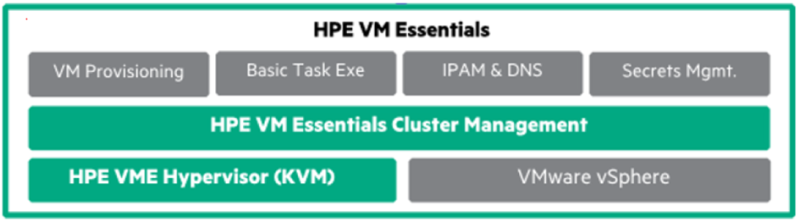
Figure 1: HPE VM Essentials capability diagram
HPE VM Essentials hypervisor özellikleri:
- HPE Onaylı Donanım: HPE VM Essentials, uygun bir deneyim sunmak ve donanım uyumluluğu güvencesi sağlamak için HPE Gen 11 sunucularında onaylanmıştır. 3. Parti üreticilere desteğin sağlanacağı belirtilmiş fakat ne bir zaman takvimi verilmemiş.
- VM Live Migration: Aynı Cluster içerisinde çalışan HPE VME sanal makinasını kesintisiz bir şekilde bir Host’tan diğerine kesintisiz bir şekilde taşıyabilirsiniz.
- VM High Availability: Aynı Cluster içerisinde Host arızası sebebi ile kapanan bir sanal makinayı diğer bir Host üzerinde yeniden çalıştırabilirsiniz.
- Dynamic Workload Scheduler: Aynı Cluster içerisinde yer alan HPE VME sanal makinaları Cluster içerisindeki dağılımlarını en uygun iş yükü dağılımına göre dinamik olarak zamanlaya bilirsiniz.
- Storage Migration: Çalışan bir HPE VME sanal makinesinin sanal diskini/disklerini kesintisiz bir şekilde bir storage’tan diğerine taşıyabilirsiniz.
- VMware VM Conversion: Mevcut VMware sanal makinelerini HPE VM Essentials çözümündeki yerel dönüştürme özelliğini kullanarak HPE VM Essentials uyumlu hale dönüştürüp HPE VME hypervisor’ne taşıyabilirsiniz.
- Native Data Protection: Kendi veri koruma özelliğini kullanarak HPE VM Essentials sanal makinelerini yedekleyin ve geri yükleyin. Sistem kendi Backup özelliğini içermekte.
- Virtual Machine Snapshots: HPE VM Essentials sanal makineleri için anlık görüntüler oluşturun ve geri alın.
- External Storage Support: HPE VM Essentials hypervisor’ü, sanal makinelerin iSCSI, NFS ve Fiber Kanal aracılığıyla harici depolamada çalıştırılmasını destekler. Referans Mimarisi’nin1 bu 8.0.1 sürümü için yalnızca iSCSI’li harici depolama doğrulanmıştır.
VMware ve VME için HPE VME özellikleri:
- Multi-Hypervisor Support: HPE VM Essentials, HPE VM Essentials sanal makinelerinin yanı sıra VMware sanal makinelerinin de basit bir şekilde destekler ve yönetilmesini sağlar.
- Centralized Identity & Single Sign-On (SSO): Active Directory (AD) veya LDAP kullanarak harici kullanıcı kimlik doğrulamasını destekler. Okta, OneLogin, Azure AD veya SAML ile çoklu oturum açmayı etkinleştirin.
- IPAM Integration: Sanal makine için bir IP adresinin rezervasyonunu otomatikleştirmek için harici IPAM sağlayıcılarını (Infoblox, phpIPAM, BlueCat, SolarWinds) destekler.
- DNS Integration: Sanal makine için DNS kayıtlarının oluşturulmasını otomatikleştirmek için harici DNS sağlayıcılarını (Infoblox, Microsoft DNS, BlueCat, SolarWinds) destekler.
- Provisioning Automation: Bash veya PowerShell betiklerini çalıştırarak sistem üzerindeki sanal makine operasyonlarınızı otomatikleştire bilirsiniz.
- Day 2 Automation[2]: HPE VM Essentials, oluşturulan ve keşfedilen sanal makinelerde Bash ve PowerShell betiklerinin yürütülmesini destekler.
- HTML 5 Virtual Machine Console: HTML5 VM konsolu aracılığıyla HPE VM Essentials sanal makinelerinin ve VMware sanal makinelerinin konsoluna erişin.
Genel olarak bir HPE VM Essentials mimarisi aşağıda görüleceği üzere donanım ve yazılım olarak 2 katmanlı bir yapıya sahiptir. Şimdilik sadece HPE Gen 11 sunucularında onaylanmıştır. Diğer üreticilerin donanımlarının da test edilip onaylanması planlanmakta. Bu sebeple “Server Hardware” kısmını atlayıp sistemin Yazılım bileşenlerine daha yakından bakalım.
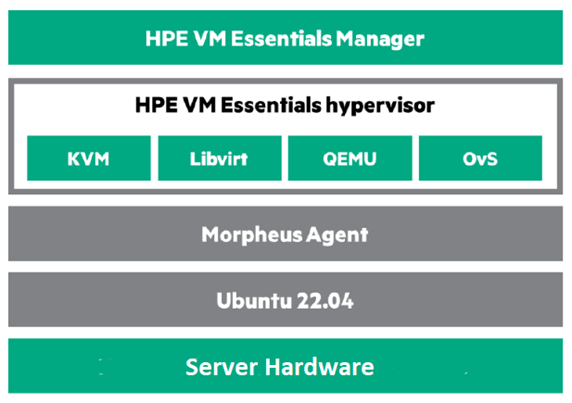
Figure 2: HPE VM Essentials Diagram layout showcasing the solution components
HPE VM Essentials Manager:
Manager yazılımı KVM Clustering, kimlik yönetimi, sanal makine sağlama, izleme ve günlük kaydı sağlayan yönetim sunucusudur. HPE VM Essentials Manager, HPE Yazılım merkezinden indirilecek ve önceden paketlenmiş sanal bir cihaz olarak kurulacaktır.
Mevcut Cluster yapısına dahil herhangi bir tek Host bilgisayara KVM tabanlı sanal makine olarak kurulur. Yöneticinin kendisi bir Ubuntu 22.04 VM üzerinde çalışır ve aşağıda açıklanan üç önceden tanımlanmış boyuttan birine kurulabilir.
- Small: 2 vCPUs and 12 GB RAM (Manages a maximum of 1 HPE VME cluster)
- Medium: 4 vCPUs and 16 GB RAM (Manages a maximum of 3 HPE VME clusters)
- Large: 4 vCPUs and 32 GB RAM (Manages a maximum of 10 HPE VME clusters)
Manager Appliance yapısı görülmekte.
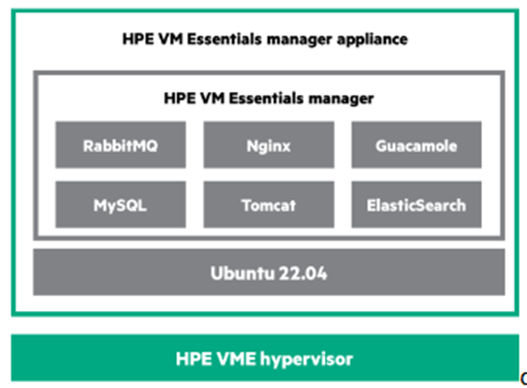
Figure 3: HPE VM Essentials Manager layout diagram.
HPE VM Essentials Hypervisor:
HPE VM Essentials Manager tarafından yönetilen KVM tabanlı hypervisor özelliği. Aşağıda temel donanım ihtiyaçları ve yazılım bileşenleri arasındaki network iletişimlerinin port listesi yer almakta.
- CPU: 64-bit x86 CPUs, 1.5 GHz en az Intel VT or AMD-V özelliği aktif edilmiş.
- Memory: 8 GB en az.
- Disk Alanı: Ubuntu 22.04 işletim sistemi için en az 50 GB. Ayrıca 15 GB’lık bir işletim sistemi diski de gereklidir. Harici iSCSI kullanılabilir. HA yapısında en az 2 paylaşımlı disk seçilmesi önerilir.
- Ağ Bağlantısı: HPE VME Hypervisor ana bilgisayarlarına statik IP adresleri atanmalıdır. Ayrıca HPE VME Manager için DNS çözümlemesine. HPE VME bağımlılıkları için sistem paketlerini indirmek ve yüklemek için İnternet erişimine ihtiyaçları vardır.
HPE VM Essentials bileşenler arasındaki iletişim için aşağıdaki ağ bağlantı noktaları kullanılmaktadır.
| Description | Source | Destination | Port | Protocol |
| Morpheus Agent communication with the Morpheus appliance | HPE VME Hypervisor Host | HPE VME Manager | 443 | TCP |
| HPE VME Hypervisor host configuration and management | HPE VME Manager | HPE VME Hypervisor Host | 22, 5900 | TCP |
| HPE VME Hypervisor interhost communication for clustered deployment | HPE VME Hypervisor Host | HPE VME Hypervisor Host | 22, 2224,3121, 5403, 5404, 9929, 21064 | TCP |
| 5405, 9929 | UDP | |||
| Morpheus server SSH access for deployed virtual machines | HPE VME Manager | HPE VME Hypervisor-hosted virtual machines | 22 | TCP |
| Morpheus server WinRM (HTTP) access for deployed virtual machines | HPE VME Manager | HPE VME Hypervisor-hosted virtual machines | 5985 | TCP |
| Morpheus server WinRM (HTTPS) access for deployed virtual machines | HPE VME Manager | HPE VME Hypervisor-hosted virtual machines | 5986 | TCP |
Morpheus Agent: Her Hypervisor Host bilgisayarında çalışan, sistem istatistiklerini, günlükleri toplayan. HPE VM Essentials Manager sunucusundan alınan işlemleri yürüten yazılım.
Ubuntu 22.04:
Ubuntu işletim sisteminin kurulumu, hypervisor Host bilgisayarının dağıtımı için bir gerekliliktir. Ubuntu 22.04 kurulumu Host üzerindeki yerel diske yapılabilir veya SAN üzerinden ön yükleme gerçekleştirilebilir.
Ubuntu 22.04 kurulumu için minimum disk boyutu 250 GB olmalıdır. Ubuntu 22.04 kurulumu sırasında, LVM kullanıyorsanız, varsayılan olarak tüm kullanılabilir disk alanını kullanıma açılmaz. Diskteki tüm kullanılabilir alanı aktif etmek için kurulum sırasında ayarlama yapmak gerekir.
Kurulumun ardından, donanım etkinleştirme (HWE) paketinin de kurulması gerekir. HWE, Ubuntu LTS sürümlerinde daha yeni donanımlar için destek sağlayan çekirdeklerden oluşan bir pakettir.
Ayrıca, HPE VME Manager tarafından hypervisor ve cluster kurulmadan önce tüm Ubuntu 22.04 aynı şekilde yapılandırılmalıdır.
Yapının birçok bileşen içeriyor olması gözünüzü korkutmasın HPE kurulumu gayet basite indirgemiş durumda.
Tanıtım amaçlı bir kurulum yapacağım için ben mevcut dizüstü bilgisayarım kullanacağım. VMware Workstation Pro yazılımında içi içe sanallaştırma yaparak HPE VME kurulumunu yapıyor olacağım.
Öncelikler gerekli kurulum dosyalarını indiriyoruz.
- Ubuntu 22.04 iso download (~ 2 Gb.)
- https://www.hpe.com/us/en/hpe-vm-essentials/trial.html adresinden HPE VME kurulumu için gerekli olan dosyaları hesabınız yok ise hesap açarak indirebilirsiniz. Ubuntu sunucu içerisinde curl ile dosyaları indirerek kullanabilirsiniz. Ben kurulum sırasında 2. Yöntem ile ilerledim.
Vmware Workstation üzerine kurulumu yaptığımız. Ubuntu Server Host ile alakalı sanal makine ayarlarında iç içe sanallaştırmayı aktif etmek gerekmekte.
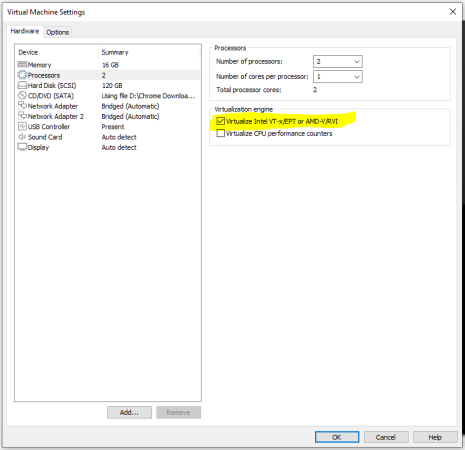
Figure 4: Vmware CPU settings
HPE VME Kurulumu için kurmuş olduğumuz Ubuntu Server’a SSH ile bağlantı sağlayıp kurulum işlemlerine başlayalım. Dosya indirme linkleri geçici süre ile oluşturulmakta. Bu sebeple HPE sayfasında oturum açıp trial için kayıt olduktan sonra “My HPE Software Center” dan “HPE_VM_Essentials_SW_image_v8.0.1.1_S5Q83-11001.iso” isimli iso dosyasını curl copy ile indirdiğimiz .txt dosyası içindeki curl komutu ve indirme linkini alıp Ubuntu Server üzerine indiriyorum. Yaklaşık dosya boyutu 7,57 Gb.
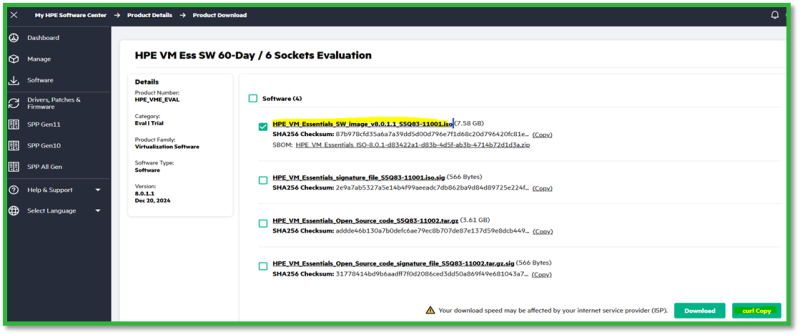
Figure 5: Downloads HPE VME .iso file
Sonraki adımda GFS2 datastore desteği sağlamak için. “sudo apt install linux-generic-hwe-22.04” komutu ile generic HWE paketini yüklüyoruz. Sunucu üzerine indirdiğimiz .iso dosyasını CD-ROM olarak Ubuntu server’a mount edeceğiz. Bunun için önce iso görüntüsünü bağlayacağımız bir klasör oluşturuyoruz. “sudo mkdir /media/iso” sonra .iso dosyamızın bulunduğu path ve dosya adına göre “sudo mount -o loop path/to/iso/file/YOUR_ISO_FILE.ISO /media/iso” komutunu çalıştırıyoruz. işlemler bittikten sonra .iso dosyasını unmount etmek için “sudo umount /media/iso” komutunu kullanmanız yeterli.
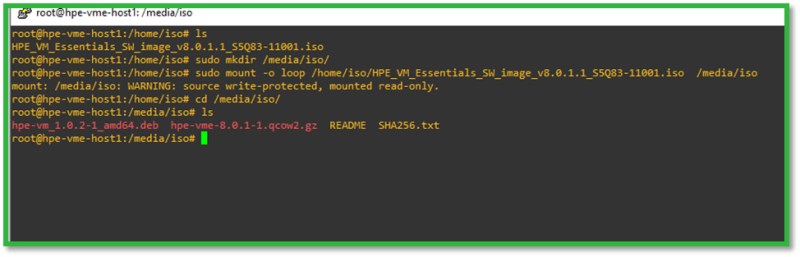
Figure 6: Mount .iso file on Ubuntu Server
.iso dosyası içerisinde 4 adet dosya bulunmakta. .deb dosyası HPE VME kurulumdosyasını. .qcow.gz dosyası HPE VME yönetimini sağlayacağımız Morpheus sanal makinasının virtual disk dosyasını. README dosyasında kuruluma ilişkin notları. SHA256.txt dosyasında ise dosyaların bütünlüğünü kontrol edebilmemiz için HASH kodlarını içermekte.
README dosyasında da yer alan. “sudo apt install -f /mnt/cd/hpe-vm_1.0.2-1_amd64.deb” komutunu kendi dosya path’mize göre çalıştıralım. Kurulum tamamlandıktan sonra sistemi yeniden başlatıyoruz.
Son ayarlamaları ve Morpheus’u yüklemek için “HPE VM Console” “sudo hpe-vm” komutu ile çalıştırıyorum.
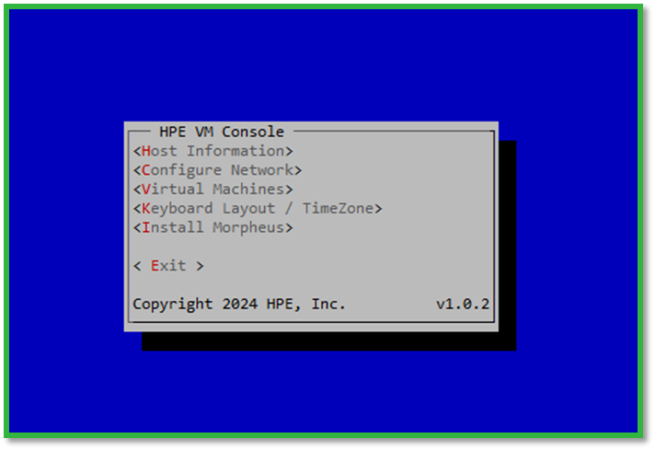
Figure 7: HPE Vm Console
HPE VM Console üzerinde TimeZone ayarını yapıp Morpheus kurulum işlemine geçiyorum.
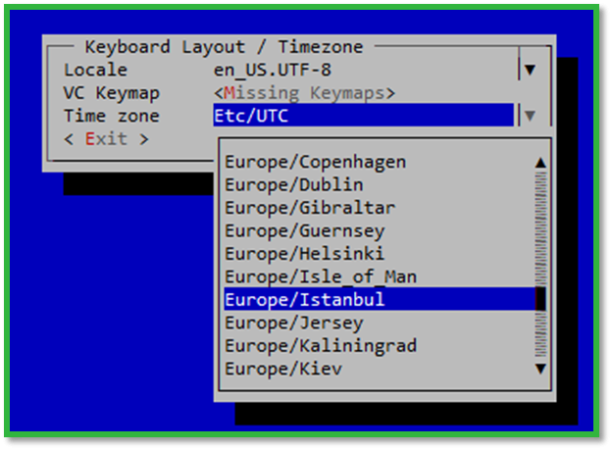
Figure 8: HPE VM Console TimeZone settings
Morpheus kurulumuna geçmeden önce .iso içerisinde bulunan .qcow2.gz dosyasının içerisindeki .qcow2 dosyasının açtığımız tam path’ini not alıyoruz. Benim örneğimde “/tmp/morpheus/[dosyaadı.qcow2]” şeklinde. Ayrıca kurulum sırasında Network interface adına ihtiyacınız olacak interface adını görmek için “ip addr” komutunu kullanabilirsiniz.
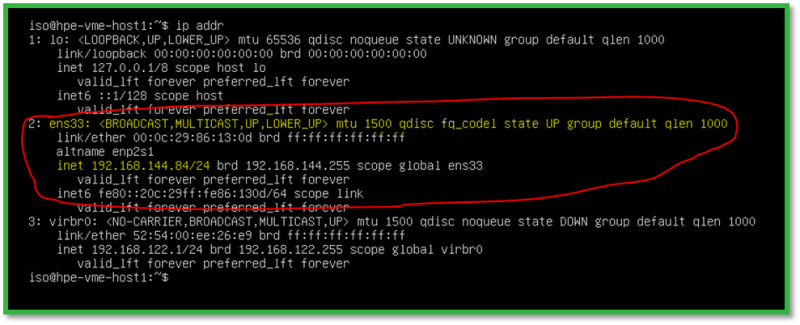
Figure 9: Ubuntu Server network interface name
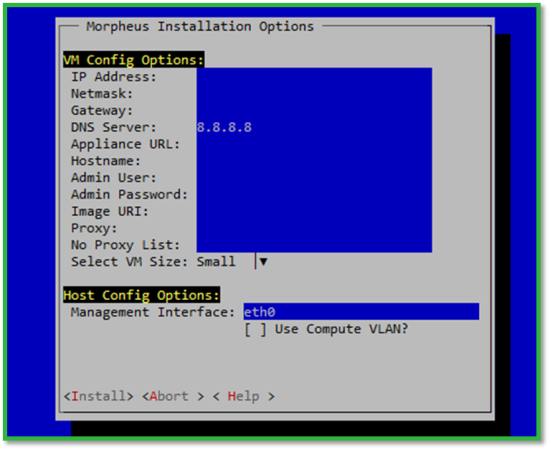
Figure 10: HPE VM Console Morpheus Installation Options
Kurulum seçenekleri sırası ile aşağıdaki şekilde;
- IP Address – Netmask – Gateway: Sırası ile Morpheus’a bağlanmak için kullanacağınız IP adresi, Ağ maskesi ve network gateway adresi.
- DNS Server: DNS server adresi, şayet Appliance URL FQDN olarak kullanacaksanız. Bu kaydı girdiğiniz local DNS sunucunun adresi.
- Appliance URL: Local DNS kaydını yaptıysanız. Kullanmak istediğiniz FQDN .
- Hostname: Morpheus Appliance Hostname.
- Admin User: Morpheus arabirimini yönetmek için kullanacağınız Admin kullanıcı adı.
- Admin Password: Admin kullanıcı şifresi.
- Image URL: yukarıda not almış olduğumuz .qcow2.gz dosyası tam path’i önünde “file:///” ile başlamalı.
- Proxy: İnternet erişimi için Proxy server kullanıyorsanız. IP adresi.
- No Proxy List: Proxy bypass etmek istediğiniz FQDN/IP listesi. (çoğu durumda boş bırakılır.)
- Select VM Size: Cluster yapınızı büyüklüğüne göre girişte detaylarını yazdığım kapasite seçimi.
- Small: 2 vCPUs and 12 GB RAM
- Medium: 4 vCPUs and 16 GB RAM
- Large: 4 vCPUs and 32 GB RAM
- Management Interface: Şayet ağ yapınızda yönetim için farklı VLAN veya fiziksel network bağlantısı kullanıyorsanız. Buradan gerekli ayarları yapabilirsiniz.
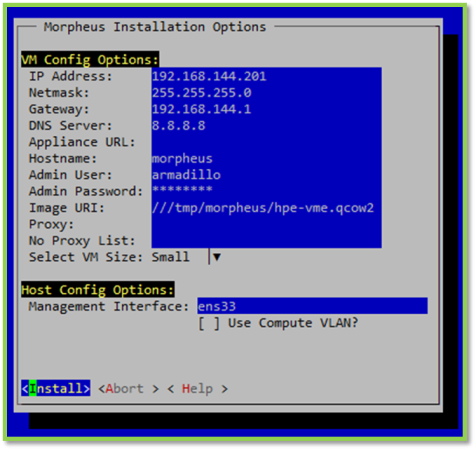
Figure 11: Morpheus Installation Options
Ayarlarımızı yaptıktan sonra kurulum işlemini başlatıyorum. Kurulum işlemimiz tamamlandı.
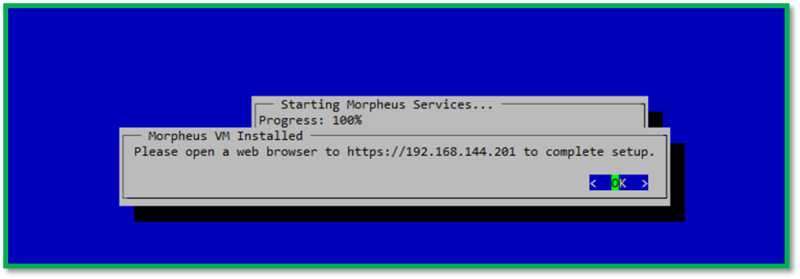
Figure 12:HPE VM Console Morpheus VM Installed.
Morpheus kurulumunu tamamlamak için ekranda görünen adresi web browser üzerinde açıyorum. Appliance Setup işlemlerine bir hesap adı belirleyerek devam ediyorum. Sonrasından gelen ekranda tüm alanları doldurup ilerliyorum.
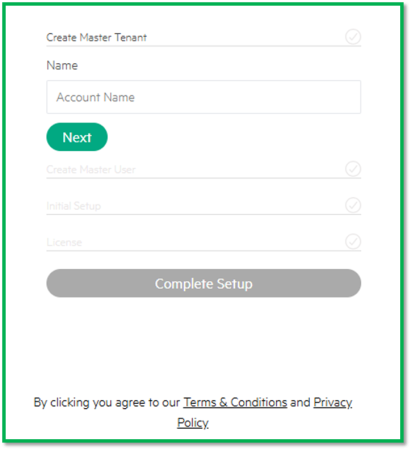
Figure 13: Morpheus Appliance Setup create master tenant
Inital Setup adımında Appliance özelliklerini belirliyorum. Test ve inceleme yapabilmek adına, Backups, Monitoring ve Logs özelliklerini açıp ilerliyorum.
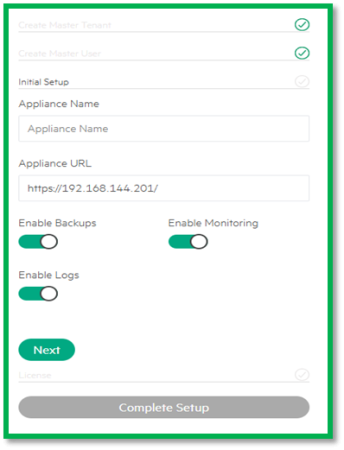
Figure 14: Morpheus Appliance initial setup.
Son adımda ise şayet lisans anahtarına sahipsek lisans anahtarını giriyoruz. Şayet yoksa boş bırakıyoruz. Boş bıraktığımız durumda 60 günlük bir deneme lisansı ile kurulumu tamamlamış oluyoruz.
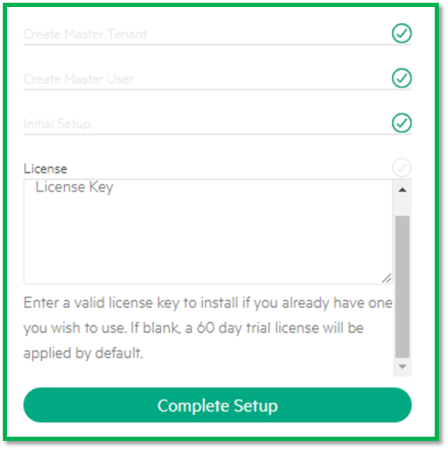
Figure 15: Morpheus Appliance setup license.
Kurulum adımlarını tamamladıktan sonra bizi oturum açma ekranı karşılıyor. Tanımlamış olduğumuz kullanıcı adı ve şifre ile oturumu açıp Morpheus Web yönetim arabirimine ulaşıyoruz.
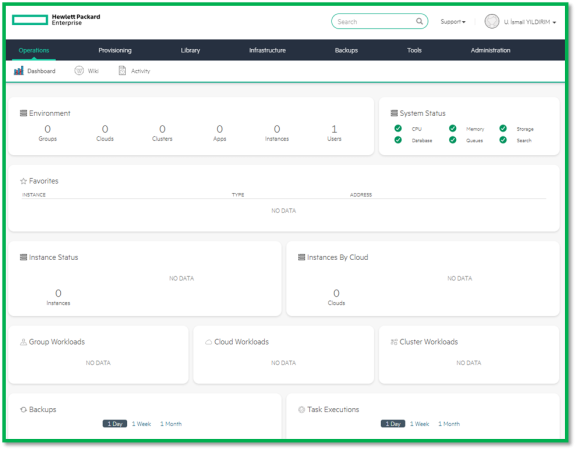
Figure 16: Morpheus Web GUI
Bu yazımda HPE VM Essentials ve Morpheus Appliance kurulumunu tamamladık. Bir sonraki yazılarımda Moprheus Web GUI’sini ve özelliklerini daha yakından inceleyip HPE VM Essentials üzerinde Morpheus’u kullanarak Sanal Makine oluşturma işlemlerini gerçekleştireceğim.
[1] HPE Reference Architecture for HPE VM Essentials Software 8.0.1 on HPE ProLiant DL325 Gen11 and DL380/DL360 Gen10 Plus
[2] 2. Gün operasyonları, dağıtılan uygulamalarınızın devam eden bakımını, izlenmesini ve optimizasyonunu içerir. Bu aşama, uygulamanın güvenli, performanslı ve ölçeklenebilir kalmasını, gelişen kullanıcı ihtiyaçlarına ve operasyonel taleplere uyum sağlamasını sağlar. Kaynakça




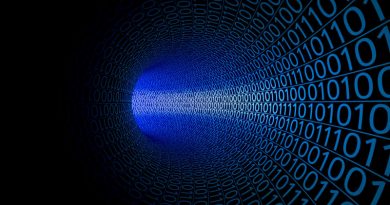










Geri bildirim: HPE VM Essentials Bölüm 2 (HPE Morpheus Genel Bir Bakış) - Bilişim Profesyonelleri Haber Sitesi
Merhaba,
Öncelikle elinize sağlık. Kurulumu tarif ettiğiniz şekilde gerçekleştirmeye çalışıyorum. Ancak %93 te kalıyor. Loglardan baktığımda ise belirttiğim ip için connection refused aldığını ve java paketlerini yükleyemediğini fark ettim. Bir öneriniz var mıdır?
Merhaba
Network yapınızdan biraz bahsedermisiniz. Kurulumu benim yaptığım gibi VMware üzerine mi kuruyorsunuz yoksa Fiziksel donanım üzerine mi ? Şayet VMware Workstation üzerine kuruyorsanız. Sanal makina network ayarlarınız hangi modda Ubuntu üzerindeki network ayarları ile alakalı olabilir. şayet Ubuntu Host cihazdan Morpheus’a ping atabiliyorsanız ve lokal networkten atamıyorsanız. Ubuntu üzerindeki sanal switch trafiği fiziksel katmana geçirmiyor olabilir.